Windows 10 integra una funzionalità che si occupa di rilevare e configurare automaticamente il proxy server utilizzato da parte del sistema. Il meccanismo è attivato per default e può essere disabilitato portandosi nelle impostazioni di Windows 10, cliccando su Rete e Internet, su Proxy e infine disattivando l'”interruttore” Rileva automaticamente impostazioni.
Noi consigliamo di disattivare Rileva automaticamente impostazioni perché di tale impostazione potrebbero abusare eventuali malintenzionati: Connettersi a una rete WiFi pubblica in sicurezza: disattivare WPAD in Windows.
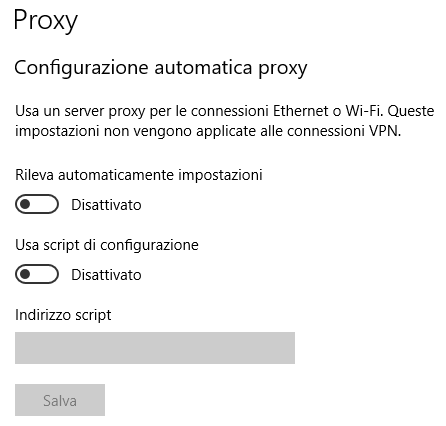
In queste ore, però, si stanno susseguendo – in Italia come all’estero – segnalazioni di utenti di Windows 10 che non riescono a navigare sul Web, indipendentemente dal browser utilizzato, o che comunque rilevano prestazioni davvero insufficienti.
Il browser restituisce errore proxy oppure la connessione va in timeout rendendo di fatto impossibile l’espletamento di qualunque attività online.
Gli utenti riferiscono che visitando qualche sito per il controllo del proprio IP pubblico (Il mio IP: come trovarlo e a che cosa serve) ad apparire è l’indirizzo 185.93.3.123.
Tutto il traffico web viene in altre parole fatto transitare attraverso il proxy indicato (con tutte le problematiche che ne conseguono anche in termini di sicurezza), peraltro lentissimo proprio per l’elevato numero di utenti che si trovano inconsapevolmente a usarlo.
Ne sono testimonianza anche questi interventi da ogni parte del mondo di utenti che usano modem router differenti.
Al momento la causa del problema non è stata accertata ma la disattivazione dell'”interruttore” Rileva automaticamente impostazioni nelle impostazioni di rete (sezione Proxy) di Windows 10 consente di risolvere il problema.
Per approfondire, suggeriamo la lettura dell’articolo Test connessione: cosa fare quando non funziona.
/https://www.ilsoftware.it/app/uploads/2023/05/img_16512.jpg)
/https://www.ilsoftware.it/app/uploads/2024/04/windows-10-invita-passare-account-microsoft-locale.jpg)
/https://www.ilsoftware.it/app/uploads/2024/04/mcirosoft-store-piu-veloce-novita.jpg)
/https://www.ilsoftware.it/app/uploads/2024/04/intel-sst-aggiornamento-windows-10-11.jpg)
/https://www.ilsoftware.it/app/uploads/2024/04/banner-passaggio-windows-10-11-PC-non-compatibili.jpg)